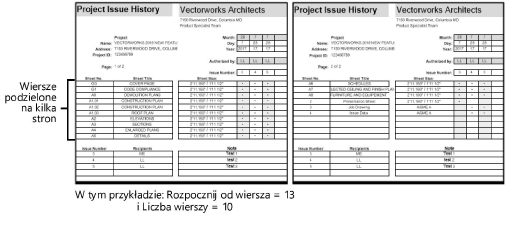Historia rewizji i publikacji w projekcie
Historia rewizji i publikacji w projekcie
Menedżer tabelek rysunkowych służy do tworzenia raportów na podstawie danych dostępnych w arkuszach prezentacji, rewizjach lub publikacjach. Dane do raportów pobierane są z aktywnych ramek rysunkowych oraz powiązanych z nimi rekordów i opracowywane w arkuszu.
Dane rewizji i publikacji można także uzyskać za pomocą polecenia Utwórz raport (zob. Tworzenie raportów).
Jeśli tworzysz raporty z historią publikacji i rewizji, nazwa arkusza (zasobu) występującego na rysunku zostanie automatycznie rozszerzona o przedrostek: „-1” – jeśli raport znajduje się w całości na jednej stronie; lub serię liczb (-1, -2, -3 itd.) dla każdej strony – jeśli opcja Utwórz strony/kilka arkuszy kalk. jest włączona. Nazwę dziennika rewizji poprzedza przedrostek w formie daty utworzenia raportu.
Nazwy oraz lokalizacje arkuszy domyślnych są następujące: (Biblioteki Vectorworks\Standardowe\Raporty & Zestawienia\Raporty tabelki rysunkowe.vwx).
Historia publikacji projektu
Historia rewizji projektu
Dziennik rewizji tabelki rys.
Raporty domyślne można dostosować do indywidualnych potrzeb (zob. Zagadnienie: Informacje o arkuszach kalkulacyjnych), a następnie zapisać je w folderze użytkownika w celu późniejszego użycia. Nie należy jednak dodawać ani usuwać wierszy z górnej części arkusza, w której wyświetlane są daty publikacji i zatwierdzenia, ponieważ formuły w arkuszach kalkulacyjnych są od nich zależne.
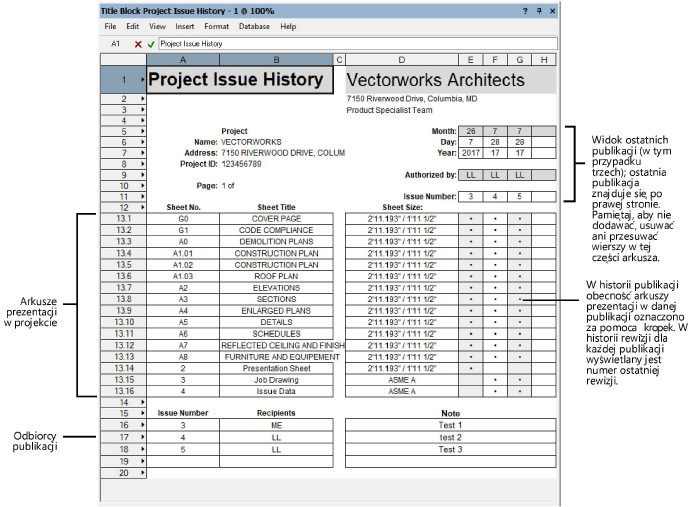
Aby utworzyć historię publikacji lub rewizji:
W Menedżerze tabelek rysunkowych, w karcie Arkusze kalkulacyjne kliknij odpowiedni typ raportu, który ma zostać utworzony, a następnie zdefiniuj jego parametry.
Kliknij, aby pokazać/ukryć parametry.Kliknij, aby pokazać/ukryć parametry.
|
Parametr |
Opis |
|
Utwórz/aktualizuj historię publikacji projektu/ historię rewizji projektu/ dziennik rewizji |
Zaznacz te opcje, aby utworzyć lub zaktualizować historię publikacji projektu, historię rewizji projektu lub dziennik rewizji. Utworzony w tym celu arkusz zostanie zapisany jako zasób w pliku i będzie dostępny w Menedżerze zasobów. Historia rewizji stanowi całościowe zestawienie wszystkich rekordów rewizji we wszystkich warstwach/arkuszach w projekcie, posortowanych według ID arkusza i kolejności rewizji. Gdy wykonasz tę operację ponownie już po utworzeniu dziennika rewizji, dziennik zostanie zaktualizowany. |
|
Nazwa arkusza |
Wprowadź nazwę. |
|
Zredukuj liczbę wyświetlonych publikacji/rewizji (tylko historia publikacji/rewizji projektu) |
Zaznacz tę opcję, aby wyświetlić tylko określoną liczbę ostatnich publikacji/rewizji. |
|
Liczba publikacji w tabelce rysunkowej (tylko historia publikacji/rewizji projektu) |
Wprowadź liczbę publikacji/rewizji, które mają zostać uwzględnione w raporcie. |
|
Utwórz strony/kilka arkuszy kalk. |
Zaznacz tę opcję, aby dodać dane do arkusza kalkulacyjnego, a w razie potrzeby utworzyć dodatkowe strony pozwalające uwzględnić wszystkie wiersze z ramki rysunkowej. Ta opcja jest użyteczna wtedy, gdy projekt zawiera zbyt wiele wierszy, aby zmieściły się w granicach obszaru wydruku. Jeśli nie zaznaczysz tej opcji, użyte zostaną wiersze danych, a wszystkie arkusze prezentacji zostaną podsumowane na jednej stronie.
Gdy zaznaczysz tę opcję, arkusz kalkulacyjny będzie zawierał tylko informacje pochodzące z ramek rysunkowych w zewnętrznych plikach. |
|
Rozpocznij od wiersza |
Jeżeli tworzysz kilkustronicowy arkusz kalkulacyjny, określ, od którego numeru wiersza ma nastąpić podział na strony. |
|
Liczba wierszy |
Określ liczbę wierszy, które mają zostać wstawione po Rozpocznij od wiersza na każdej stronie arkusza. |
|
Wstaw dane arkusza kalkulacyjnego do arkusza prezentacji |
Zaznacz tę opcję, aby arkusz kalkulacyjny wstawić do arkusza prezentacji w formie obiektu graficznego. Kliknij dwukrotnie obiekt, aby otworzyć arkusz kalkulacyjny celem edycji (zob. Edycja arkuszy kalkulacyjnych). |
|
Nr arkusza prezentacji |
Wybierz numer arkusza prezentacji, do którego ma zostać wstawiony arkusz kalkulacyjny. |
Arkusze kalkulacyjne zostaną utworzone po zamknięciu okna Menedżer tabelek rysunkowych.
Historia poprawek i publikacji projektu w niestandardowych arkuszach kalkulacyjnych/raportach
Aby wyświetlić dane rewizji lub poprawek w arkuszu kalkulacyjnym z wierszem danych, użyj następujących formuł (zob. Definiowanie funkcji lub pola w kolumnie bazy danych).
=’Title Block Revision Data-<Numer rewizji>'.'<Nazwa pola>’, gdzie <Numer rewizji> to wskaźnik rewizji (liczony od 1 dla pierwszej utworzonej rewizji), a <Nazwa pola> to jedno z następujących pól: Number, Date, Note, Approval, Zone, Recipients, Publish Date.
Przykład: ='Title Block Issue Data-1'.'Approval'
=’Title Block Issue Data-<Numer publikacji>'.'<Nazwa pola>’, gdzie <Numer publikacji> to wskaźnik publikacji (liczony od 1 dla pierwszej utworzonej publikacji), a <Nazwa pola> to jedno z następujących pól: Number, Date, Note, Approval, Zone, Recipients, Publish Date.
Przykład: ='Title Block Issue Data-2'.'Date'